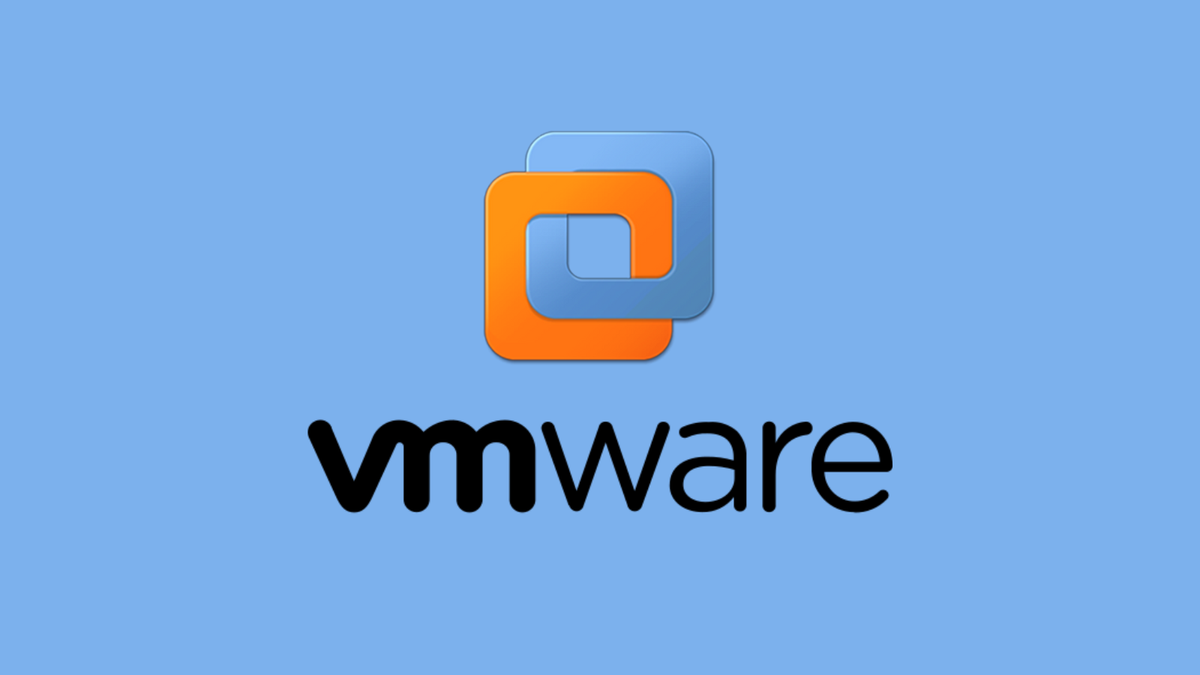终于推出了 One UI 测试版更新和。新的更新基于 Android 9 Pie,计划于 2019 年 1 月在 Galaxy S9 和 S9+ 以及 Note 9 上全球发布。截至目前,One UI 测试版适用于 Galaxy S9 和 S9+ 以及 Note 9。现在也可以使用。
有兴趣的用户可以注册测试版,但是,我们建议不要注册测试版,除非您愿意处理一些错误和问题。 One UI 测试版现已在韩国、美国和德国推出,其他几个国家也将在本月底之前进行更新。
有关的:
由于这是一个“测试版”更新,我们确实预计基于 Android 9 Pie 的 One UI 会出现一些错误和故障。有多个有关 One UI 的错误和问题的报告,因此让我们看一下这些问题以及如何解决它们。
笔记:大多数无法立即解决的问题可能会由三星通过推出 One UI 第二个 Beta 版本来解决。
自适应亮度问题
更新到 One UI Beta 版后,一些用户声称他们遇到了设备自适应亮度的问题。用户反映,只有关闭自适应亮度功能并手动设置亮度后,亮度才会发生太大变化。此问题主要由在几乎所有设备上升级到 Android 9 Pie 的用户报告。
大多数用户在 Android 9 Pie 上感觉自动亮度功能被破坏的原因如下:
Android 9 Pie 中新的自动亮度功能使用机器学习方法,根据用户的喜好找出特定情况下的最佳亮度级别,因此,亮度滑块将适应用户的喜好。如果您发现屏幕对眼睛来说太暗,我们建议您关“自动亮度”功能并根据您的喜好手动设置亮度。

背景音频问题
一些用户报告说,当应用程序在后台听音乐时,音频会随机停止。大多数音乐应用程序(包括 Spotify、三星音乐、Play Music 等)似乎都存在此问题。
仅在更新到 One UI Beta 后才会注意到该问题。如果您也面临同样的问题,那么您可以采取以下措施来帮助解决问题。
可能的解决方案:
- 关闭您使用的音乐应用程序的电池优化。为此,请前往设置 > 设备管理 > 电池 > 电池使用情况 > 点击 3 个点,然后点击优化电池使用情况。现在从下拉菜单中选择所有应用程序并从您使用的音乐应用程序中关闭优化功能。
- 如果您正在使用 Spotify、Apple Music 或任何其他音乐流媒体应用程序流式传输音乐移动数据,那么您应该确保应用程序启用后台移动数据使用。前往设置 > 应用程序 > 点击您遇到问题的音乐应用程序 > 移动数据。只需打开“允许后台数据使用”即可。
BxActions 应用程序无法运行
大多数用户不喜欢三星旗舰设备上的 Bixby 按钮,因此,一些用户决定安装 BxActions 应用程序,该应用程序允许用户重新映射 Bixby 按钮以启动他们选择的任何内容。
更新到 One UI Beta 后,一些用户声称 BxActions 应用程序不再适合他们。幸运的是,该问题可以在几分钟内得到解决,因此如果您遇到同样的问题,请执行以下操作。
可能的解决方案:
- 卸载 BxActions 应用程序并从 Play 商店重新安装,然后使用 ADB 重新执行与首次安装 BxActions 时相同的安装过程。
仅此一项就可以为您解决问题。如果它没有帮助,请在下面的评论部分告诉我们。
三星键盘自动更正错误
这似乎不像大多数其他问题那样是一个常见问题,但是,一些用户在尝试使用 One UI Beta 中的三星键盘打字时遇到了麻烦,主要是因为自动更正功能似乎替换了一些单词例如“to”或“you”等与句子无关的其他词。
如果您在 One UI 上使用三星键盘打字时也注意到同样的问题,那么不幸的是,目前还没有针对此问题的解决方案,但是,下载任何其他键盘应用程序应该可以解决该问题。
看看我们的文章。

闹钟问题
重要的事情迟到是一个大问题,而闹钟无法正常工作对于大多数人来说可能是一件痛苦的事情。几位已更新到 One UI Beta 版的 Galaxy S9 用户报告称,闹钟功能无法正常工作。
用户声称,即使单独调高闹钟音量,该设备也只会在闹钟正常时才会振动。如果您在安装 One UI 后也遇到同样的问题,那么可以尝试以下一些操作,希望能解决该问题。
可能的解决方案:
- 确保您没有连接到蓝牙设备,因为时钟应用程序可能会将闹钟音频路由到蓝牙设备。只需关闭蓝牙即可解决大多数用户的问题。
- 如果您的蓝牙一开始就没有打开,请尝试从时钟应用程序中清除缓存和数据。前往设置 > 应用程序 > 时钟 > 存储 > 清除数据/清除缓存。
Snapchat 强制关闭
一些用户在尝试使用 Snapchat 应用程序时遇到了麻烦,因为该应用程序在安装 One UI 更新后不断崩溃。
如果您在使用 Snapchat 应用程序时也遇到同样的问题,那么您可以尝试以下方法。
可能的解决方案:
- 清除缓存和数据:清除应用程序缓存和数据是消除应用程序中的错误的最有效方法之一。为此,请前往设置 > 应用程序 > Snapchat > 存储 > 清除缓存和数据。
- 重新安装 Snapchat:您可以尝试卸载该应用程序,然后从 Google Play 商店重新安装 Snapchat。
- 擦除设备缓存:如果 Snapchat 对您很重要,那么您应该擦除设备缓存。只需按照以下步骤擦除设备缓存:
» 关闭设备,然后按住调高音量,比克斯比, 和电源按钮同时地。
»发布这力量当三星徽标出现时按住按钮,但继续按住其他按钮。
»在 Android 恢复屏幕上,使用降低音量按钮向下导航至擦除缓存分区并按力量按钮来选择它。
»使用调低音量按钮来选择是 — 删除所有用户数据,然后按电源按钮确认。
»等待重置完成并按力量当提示消息时按钮立即重新启动系统。
由于 One UI 处于测试阶段,可能会出现一些预期的错误和问题,因此,如果上述步骤对您不起作用,那么您可能需要等待三星的第二个 One UI 测试版,它可能会解决该问题。

主屏幕上的图标被截断
一些用户正在分享 One UI 测试版主屏幕的屏幕截图,其中一些图标从底部被切除。
这似乎是 One UI 启动器中的一个故障,只需几个步骤即可轻松修复。
可能的解决方案:
- 长按主屏幕上的黑色区域,然后点击主屏幕设置。现在你必须改变主屏幕网格大小到任何其他可用选项,然后返回主屏幕。之后将其更改回默认网格大小或您偏好的网格大小。
- 如果这不能解决问题,则 UI 故障很可能是在打开手势导航特征。如果是这种情况,则开启后手势导航功能只需按住即可重新启动电源键然后点击重新启动。等待设备重新启动,然后检查问题是否仍然存在。
最有可能的是,通过执行任一修复即可解决该问题。
没有 SIM 卡问题
这个问题并不罕见,稳定版本的用户也可能会遇到这个问题。一些用户声称,升级到 One UI Beta 后,他们收到“无 SIM 卡”弹出窗口。
可能的解决方案:
- 快速重启应该可以解决大多数(如果不是全部)用户的问题。只需按住电源键一会儿,然后点击重新启动。等待设备重启,然后等待移动网络连接。
- 如果SIM卡仍然没有注册,那么我们建议您取出SIM卡托盘并检查SIM卡是否放置正确。只需将 SIM 卡连同 SIM 卡托盘放回设备中,然后再次重新启动即可。
触摸屏无反应
这不是一个普遍的问题,然而,它仍然是一个严重的问题。用户报告屏幕右下部分经常变得无响应。
如果您也面临同样的问题,那么可以采取以下措施。
可能的解决方案:
- 目前,解决该问题的唯一方法是执行硬重置,但是,请务必在执行硬重置之前创建所有文件的备份,以避免数据丢失。以下是硬重置设备的步骤:
» 前往设置 > 常规管理 > 休息 > 恢复出厂设置。点击“确定”继续。
» 等待设备再次重新启动,然后正常设置您的设备。
现在问题应该已得到解决,但是,如果问题仍然存在,则很可能是硬件缺陷,我们建议访问服务中心来解决问题。
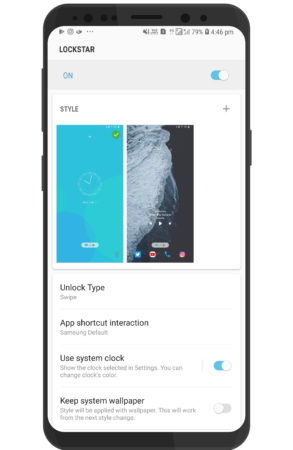
LockStar 与 One UI 相关的问题
三星重新启用了 GoodLock 应用程序,让用户可以调整运行 Android Oreo 及以上版本的 Galaxy 设备。不幸的是,一些用户在尝试将 GoodLock 应用程序与 One UI Beta 一起使用时遇到了问题。
用户报告称,他们在升级到 One UI Beta 时启用了 LockStar,升级后如果关闭 LockStar,设备将进入短暂振动和黑屏的循环。
可能的解决方案:
- 由于这个问题似乎很严重,并且没有快速解决该问题的方法。我们建议执行硬重置以解决该问题。如果您不熟悉如何重置设备,请按照我们的深入指南进行操作。
- 您还可以通过在升级到 One UI Beta 之前卸载 GoodLock 应用程序和 LockStar 来完全避免此问题。
Snapchat 图像质量问题
一些用户对 One UI 测试版上的 Snapchat 应用程序感到失望。除了应用程序经常强制关闭之外,用户还报告说,在运行 One UI beta 的 Galaxy S9/S9+ 上使用 Snapchat 时拍摄的图像质量很差。
不幸的是,由于清除应用程序数据和缓存似乎无法解决此问题,因此目前尚未解决此问题。我们希望 Snapchat 团队尽快推出该问题的修复程序,因为这似乎是应用程序的问题,而不是 One UI 的问题。
边缘照明故障
这不像列表中的大多数问题那样是一个严重的问题,但是,One UI Beta 上的一些用户在打开边缘照明功能时发现 UI 中存在故障。屏幕右边缘出现一个灰色条。
可能的解决方案:
- 到目前为止,摆脱灰条的唯一方法是关闭边缘照明功能。我们预计三星将在通过 OTA 更新发布 One UI 的下几个测试版更新时消除大多数此类错误。

相机应用程序崩溃
用户报告在尝试拍照或录制视频时遇到相机应用程序问题。相机应用程序会崩溃而不保存图像。幸运的是,这个问题很容易解决,因此您不必惊慌。
可能的解决方案:
- 清除应用缓存和数据:为此,请前往设置 > 应用程序 > 相机 > 存储 > 清除缓存和数据。
- 如果您选择了默认保存位置“SD 卡”,则这可能是应用程序崩溃的原因。目前,该问题尚未得到解决,我们建议暂时将默认保存位置切换到内部存储,直到三星在下一个 One UI beta OTA 更新中推出更新来解决该问题。
笔记:明智的做法是通过 Samsung+ 应用程序(美国)或 Samsung Members 应用程序报告您在使用 One UI Beta 时遇到的任何错误或问题。
夜间模式问题
一些用户报告 One UI 上的夜间模式功能会随时自动打开。该问题似乎是夜间模式功能中的一个错误,并确实导致该功能自动打开。
可能的解决方案:
- 要解决此问题,您必须启用开发人员选项。前往关于手机 > 软件信息 > 点击版本号 7 次。现在返回设置页面并滚动到底部找到开发者选项。点击开发者选项,然后查找夜间主题并将设置更改为遵循一天中的时间。
该问题很可能会在 One UI 的下一个测试版更新中得到解决。
弹出菜单中的视觉错误
幸运的是,这个错误似乎并没有影响很多用户,但是,一位用户分享了一张屏幕截图,我们可以看到弹出对话框菜单中的文本几乎融入背景,这使得消息几乎无法阅读。
如果您也面临同样的问题,那么不幸的是,原因尚未得到确认,因此我们不确定如何修复该错误,但是,这里有一些步骤可以尝试消除 UI 错误。
可能的解决方案:
- 卸载任何主题应用程序(例如 Substratum)或使用默认主题(如果您从三星主题商店切换了主题)。
- 尝试使用浅色主题,而不是在三星设备上启用夜间模式(深色模式)。
- 通过前往执行恢复出厂设置设置 > 常规管理 > 重置 > 恢复出厂设置。点击重置然后确认您重置设备的操作。
- 通过检查更新并安装任何新更新,将您的设备更新到最新的 One UI Beta。前往设置 > 软件更新 > 手动下载更新。
我们还建议通过三星会员应用程序报告该错误,以确保三星查看该问题。由于 One UI 仍处于测试阶段,因此该问题应该会随着接下来的几个测试版更新的推出而得到解决。
Good Lock Routines 应用程序无法运行
三星今年更新了 Good Lock 应用程序,并为 Android 8.0 Oreo 上的三星用户带来了大量自定义选项。 Good Lock 应用程序与其他几个附加应用程序一起提供,用于自定义 UI 的某些部分,例如通知面板或最近使用的菜单。
一些用户声称,在更新到 Android 9 Pie 后,他们无法使用 Routines 应用程序,该应用程序也可与 Good Lock 应用程序配合使用。不幸的是,三星尚未更新 Routines 应用程序以支持 Android 9 Pie,并已确认支持 Android 9 Pie 的 Good Lock 应用程序开发将于明年初开始。
相机 UI 视频录制按钮已删除
Android 9 Pie 更新后,三星相机应用程序的 UI 进行了重大修改。不幸的是,并非所有用户都对这些变化感到满意。最重要的是,删除了拍摄按钮旁边的视频录制按钮。
新的相机用户界面将视频录制功能完全推到了一个新选项卡中,这意味着用户现在必须切换相机模式才能录制视频。一些用户对在哪里找到视频录制功能感到困惑,因此如果您也无法找到视频录制功能,则只需滚动相机模式列表,直到找到视频。
无法解锁设备

这似乎是一个一次性问题,因为我们还没有看到来自用户的多份报告;然而,一位 Galaxy S9 用户分享了视频在 Galaxy S9 上演示该问题。
该用户声称,该问题是在将设备更新到 Galaxy S9 的最新 Pie 更新后开始出现的。在视频中,我们可以看到,即使输入正确的 PIN 码后,设备似乎也无法解锁。
幸运的是,这不会影响多个用户;但是,如果您在 Galaxy S9 上也遇到了同样的问题,那么可以尝试以下一些方法来帮助解决该问题。
可能的解决方案:
- 如果您在设备上登录了三星帐户,那么我们建议您访问三星网站并登录您的三星帐户,该帐户也已登录到您的 Galaxy S9。
- 前往查找我的手机,然后尝试解锁设备选项。
- 另外,尝试并备份设备与您的三星帐户,以避免此方法不起作用时造成任何数据丢失。
- 如果上述方法不成功,那么我们建议执行硬重置。
- 关闭电源你的 Galaxy S9。
- 按住Bixby、音量调高和电源按钮在一起,直到您在屏幕上看到任何内容。一旦看到蓝屏,松开按钮,因为您很快就会进入“安卓恢复' 现在屏幕。
- 使用降低音量按钮导航至擦除数据/恢复出厂设置选项,然后使用电源按钮选择该选项。
- 然后选择是的下一个屏幕上的选项。恢复出厂设置过程将开始,进度将显示在屏幕底部。
- 当恢复屏幕再次出现时,选择立即重新启动系统选项。重新启动设备。
您还面临我们未提及的其他问题吗?请在下面的评论中告诉我们。